Wie Sie viele iMessages auf einmal ohne iTunes auf dem Computer sichern
Oct 16, 2025 • Filed to: Gerätedaten verwalten • Proven solutions
Wie Sie iMessages vom iPhone als Sicherung auf den PC/Mac übertragen
iTunes kann iMessages nicht vom iPhone auf einen Windows- oder Mac OS-Computer selektiv und als lesbare Dateien übertragen. Sie benötigen stattdessen ein iMessage-Sicherungsprogramm wie dr.fone - Telefon-Transfer (iOS); Export. Sie können es nutzen, um alle Ihre Daten auf dem iPhone se,6s plus,6s, 6, 5s, 5, iPhone 4S, iPhone 4, iPhone 3GS auf allen iPads und dem iPod touch 5/4 zu finden und auf Ihren Computer zu übertragen, inklusive sämtlicher iMessages (Text & Medien)

dr.fone - Datenrettung (iOS)
3 Wege zum Wiederherstellen von Kontakten vom iPhone 6SE/6s Plus/6s/6 Plus/6/5S/5C/5/4S/4/3GS!
- Stellen Sie Kontakte direkt vom iPhone, aus einem iTunes-Backup oder iCloud-Backup wieder her.
- Stellen Sie Kontakte einschließlich Nummern, Namen, E-Mail-Adresse, Berufsbezeichnung, Unternehmen etc. wieder her.
- Unterstützt iPhone 6s, iPhone 6s Plus, iPhone SE und das aktuelle iOS 9 vollständig!
- Retten Sie Daten, die durch Löschen, Verlust des Geräts, Jailbreaking, iOS 9-Upgrades etc. verloren gegangen sind.
- Sehen Sie sich selektiv eine Vorschau der Daten an und stellen Sie sie auf Wunsch wieder her.
Schritt 1.Laden Sie die Software auf Ihren Computer herunter, starten Sie sie und wählen Sie „Mehr Tools“, klicken Sie dann auf „iOS Datensicherung & Wiederherstellung“.

Schritt 2 Wählen Sie den Dateityp „Nachrichten & Anhänge“, um die Daten Ihrer Nachrichten zu sichern. Klicken Sie dann auf „Sichern“. Nun wird dr.fone die Daten Ihres iPhones erkennen. Warten Sie einige Minuten.
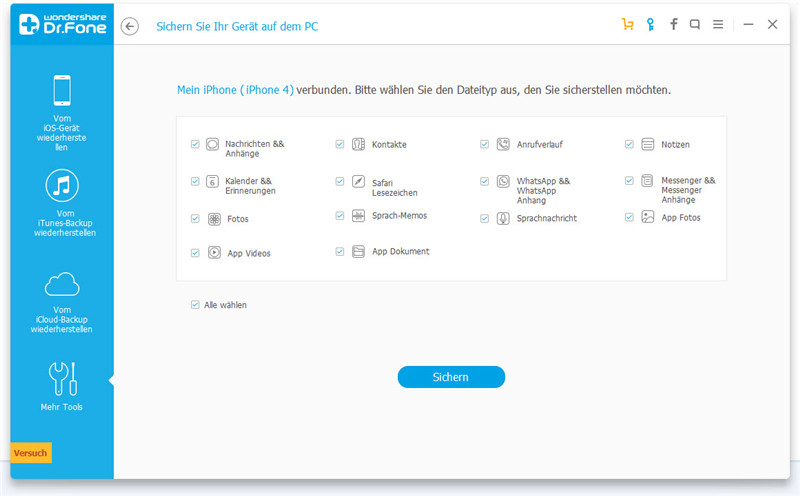
Schritt 3 Wenn die Sicherung abgeschlossen ist, wählen Sie Nachrichten, die Sie auf Ihren Computer wiederherstellen wollen, klicken Sie auf „Auf den PC exportieren“.
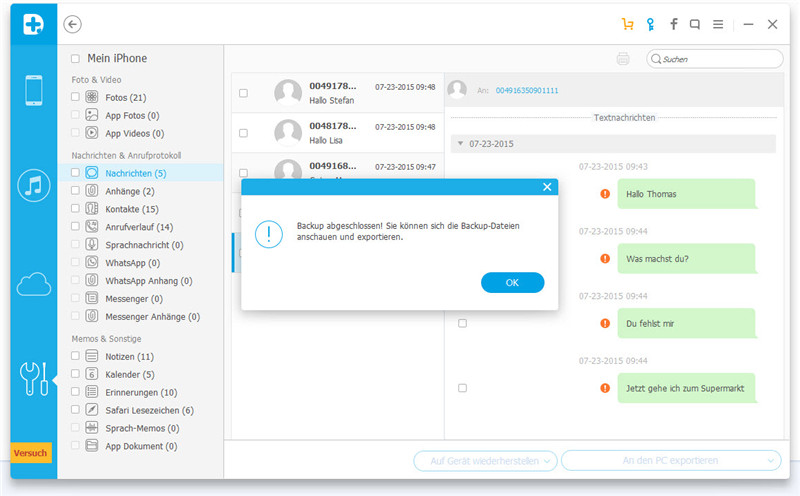
Nachrichten
- Nachrichten verwalten
- Anonyme Nachrichten senden
- Nachrichten verstecken
- Nachrichten-Planer
- Sony Nachrichten wiederherstellen
- Nachrichten online empfangen
- Nachrichten online lesen
- Nachrichten via E-Mail senden
- Nachrichten auf verschiedenen Geräten synchronisieren
- iPhone Nachrichten
- iPhone Nachrichten Probleme beheben
- iPhone Nachrichten speichern
- iPhone Nachrichten wiederherstellen
- iPhone Facebook Nachrichten wiederherstellen
- iMessage Backup
- iPhone Nachrichten frieren ein
- Video vom iMessage speichern
- iPhone Nachrichten auf dem Computer lesen
- Undeleted iPhone Nachrichten
- iMessage vom iPhone wiederherstellen
- Nachrichten via iTunes sichern
- iCloud Nachrichten wiederherstellen
- Nachrichten vom iPhone auf den Mac übertragen
- Anroid Nachrichten
- Nachrichten Apps für Android
- Android Nachrichten wiederherstellen
- Android Facebook Nachrichten wiederherstellen
- SMS von defekten Android-Geräten wiederherstellen
- Nachrichten von SIM-Karte auf Adnroid wiederherstellen
- Samsung Nachrichten

Allrounder-Lösung für Smartphone




















Julia Becker
staff Editor
Kommentare